Windows 10 Tidak mengenali perangkat Android? Terapkan solusi ini

Terkadang Anda mungkin perlu menghubungkan ponsel cerdas Android Anda windows 10 untuk mentransfer file dari ponsel Anda ke komputer. Ini sederhana dan mudah, Anda hanya perlu menghubungkan kedua perangkat menggunakan kabel USB. Tetapi hanya ada beberapa contoh kapan Windows 10 tidak mengenali perangkat Android bahkan ketika terhubung. Ada banyak alasan mengapa Anda mungkin mengalami masalah ini seperti port USB yang rusak, kabel yang rusak, atau masalah perangkat lunak pada ponsel atau sistem komputer Anda. Di sini, di pos ini kami memiliki solusi sederhana yang dapat Anda terapkan jika Windows 10 Tidak mengenali Android atau perangkat USB Android tidak terdeteksi tetapi sedang mengisi daya.
Perangkat USB Android yang tidak dikenal
- Pertama-tama, pastikan untuk menggunakan kabel USB asli atau OEM untuk menghubungkan Android Anda ke PC.
- Pastikan juga kabelnya tidak rusak dan port USB berfungsi baik. Atau Anda dapat beralih di antara port USB untuk melihat apakah port lain berfungsi.
- Dan itu juga ide yang baik untuk me-restart perangkat Anda, yang dapat memperbaikinya jika ada masalah sementara yang menyebabkan masalah.
- Tekan dan tahan tombol Daya selama beberapa detik, lalu lepaskan ketika menu Shutdown muncul.
- Sentuh Matikan untuk mematikan ponsel.
- Setelah 30 detik, tekan dan tahan tombol Power
- Setelah ponsel Anda restart, sambungkan kembali ke komputer melalui USB dan lihat apakah sudah dikenali.
Aktifkan USB debugging
Mode USB debugging memungkinkan perangkat Android Anda berkomunikasi dengan Anda Windows 10 PC Verifikasi dan konfirmasi Mode debugging USB diaktifkan pada perangkat Andriod Anda dari Pengaturan ">" Tentang seluler ">" Opsi pengembang ".
Jika opsi pengembang tidak tersedia
- Pergi ke Aplikasi-> Pengaturan-> Sistem-> Tentang telepon,
- lalu ketuk Bangun nomor 7 kali berturut-turut
- Melakukannya akan mengaktifkan opsi Pengembang di perangkat seluler.
- Setelah mengetuk Build Number, ketuk ikon Kembali untuk kembali ke menu Pengaturan.
- Kemudian Anda akan melihat opsi pengembang di menu opsi. Ketuk untuk melanjutkan.
- Jika perlu, ketuk sakelar di sebelah opsi pengembang untuk mengaktifkan fitur ini.
- Setelah diaktifkan, ketuk untuk mengaktifkan opsi debugging USB.
- Jika diminta, baca pesan Izinkan debugging USB, lalu ketuk OK untuk mengonfirmasi.
Itu saja. Booting ulang ponsel Anda dan kemudian coba sambungkan ke ponsel Anda lagi. Windows 10 pcs melalui kabel USB.
Periksa pengaturan koneksi komputer USB
Untuk menghubungkan dan mengelola file ponsel Android di komputer Anda, Anda perlu menghubungkan ponsel Android Anda sebagai perangkat multimedia (MTP).
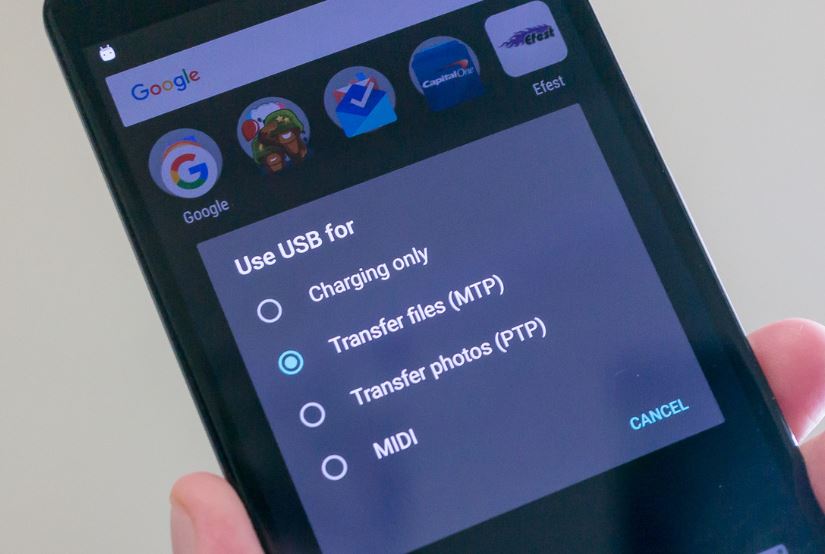
Jika tidak, Anda dapat mengubah pengaturan ini pada perangkat Android dengan mengikuti langkah-langkah di bawah ini.
- di perangkat Android Anda Buka "Pengaturan"
- Klik pada "Storage" dan klik pada ikon "More"
- pilih "Koneksi Komputer USB"
- pilih "Perangkat Media (MTP)"
sekarang terhubung ke Android Anda Windows 10 lagi, periksa bahwa kali ini Anda terhubung
Instal driver USB yang benar
Ketika Anda menghubungkan perangkat Andriod ke Windows 10 komputer melalui USB, komputer Anda akan secara otomatis menginstal driver USB yang benar untuk Android Anda, membuat ponsel berfungsi dengan baik di komputer. Namun terkadang, komputer Anda mungkin gagal melakukannya. Karena itu, kamu harus unduh dan instal driver USB yang benar Perbaiki masalah secara manual bahwa komputer tidak mengenali ponsel Android.
Anda juga dapat mencoba menginstal ulang driver di komputer Anda Windows 10 pcs mengikuti langkah-langkah di bawah ini.
- Pertama-tama, hubungkan telepon Anda ke Windows 10 melalui kabel USB
- Sekarang buka pengelola perangkat dengan perintah devmgmt.msc.
- Ini akan menampilkan daftar semua driver yang diinstal, dan ponsel Anda dapat dideteksi sebagai "MTP atau" Perangkat Tidak Dikenal "di" Perangkat Lain "atau" Perangkat Portable ".
- Coba klik kanan dan pilih "Copot pemasangan."
- Ulangi lagi windows Setelah mengeluarkan perangkat,
- Sekarang putuskan dan sambungkan kembali telepon Anda dan lihat apakah ini membantu.
Hapus partisi cache di Android
Terkadang masalah perangkat lunak juga dapat dikaitkan dengan cache sistem yang salah. Ini adalah file sistem sementara yang disimpan di partisi cache. Meskipun mereka bermanfaat dalam hal multitasking, mereka juga dapat menyebabkan masalah, terutama ketika mereka rusak. Untuk menghapus cache sistem yang rusak, mungkin perlu menghapus partisi cache. Inilah cara melakukannya:
- Matikan telepon Anda, tekan tombol daya.
- Kemudian tekan dan tahan tombol Tombol volume turun y Tombol daya secara bersamaan sekitar 3 detik dan kemudian lepaskan kedua tombol saat tombol Opsi boot Layar muncul.
- mendorong Tombol volume turun untuk menggulir dan menyorot Pemulihan lalu tekan Tombol volume naik pilih. Ponsel akan ditampilkan logo startup diikuti oleh Pemulihan Android layar
- Setelah Anda masuk Pemulihan Android layar, tekan dan tahan tombol Tombol volume naik selama sekitar 10 hingga 15 detik
- Kemudian dengan cepat tekan dan lepaskan Tombol daya. Apa Layar pemulihan Android dengan opsi menu ditampilkan.
- mendorong Tombol volume turun untuk menyorot menghapus partisi cache Pilihan
- Lalu tekan tombol Tombol daya untuk mengkonfirmasi pilihan

Izinkan ponsel Anda untuk reboot setelah menghapus partisi cache dan kemudian coba sambungkan lagi Windows PC
Apakah solusi ini membantu meningkatkan? Windows 10 tidak mengenali perangkat Android? Beri tahu kami di komentar di bawah, baca juga:




